使用过演示文稿的朋友们都知道,常常会在幻灯片的内容上使用超链接可以快速翻到需要的那一页幻灯片。下面小编就来告诉大家如何在WPS演示中使用超链接的命令,一起来看看吧。新建默认模板wps演示文稿,内容版式为空白版式。单击在线素材中的目录项,单击目录选项卡,选中其中一种目录,右击选择快捷菜单中的“插入&rd......
WPS应用技巧_WPS excel如何修改照片底色
WPS教程
2021-09-23 09:49:43
我们在生活中经常需要修改照片的底色,最主要的就是修改比如证件照的底色,有时候我们的证件照底色为红色,我们希望将它设置为蓝色,或者其他颜色等,该如何做到呢,WPS就可以轻松实现这一设置,那么接下来,我们就来一起学习一下如何利用WPS来修改照片的底色。
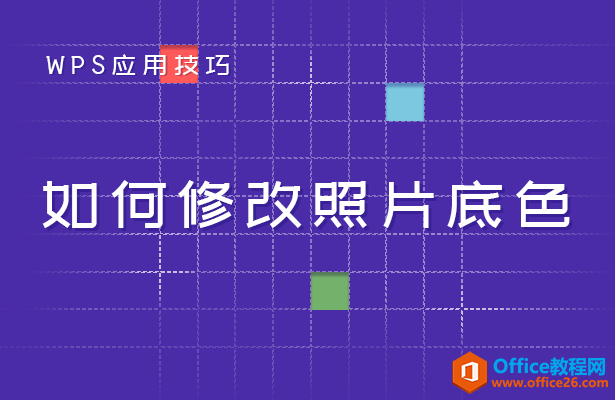
如何修改照片底色
首先,我们需要先在WPS中插入证件照,单击工具栏插入下的图片,在下拉菜单中选择来自文件。.
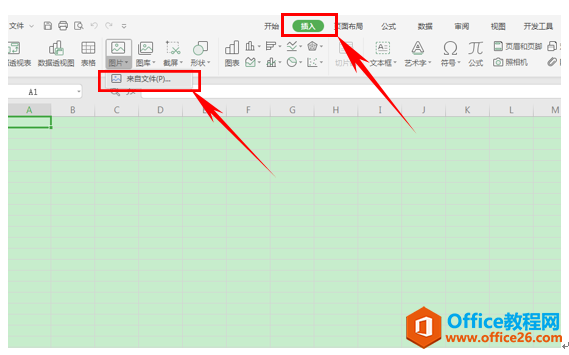
弹出插入图片的对话框,选择需要插入的照片,单击打开。
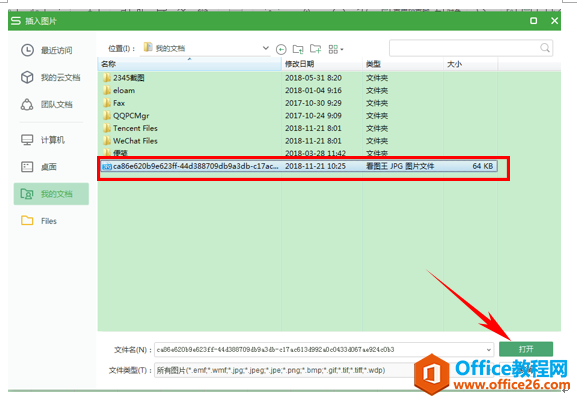
插入图片后,我们需要将红色的照片底色设置为透明色,单击图片,选择工具栏中的图片工具,选择设置透明色。
这时鼠标会变成一个取色器型的小画笔,单击红色的照片底色,将红色变为透明色。
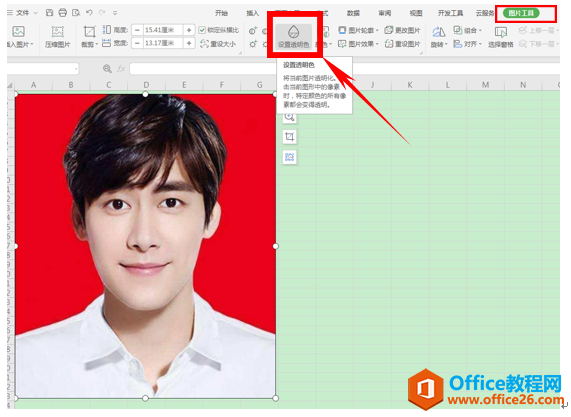
然后单击填充小图标,在颜色中选择需要填充的背景色。
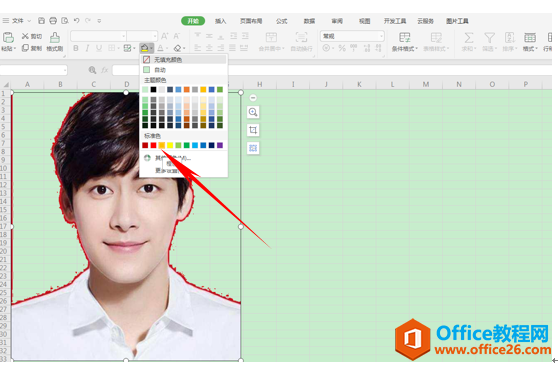
单击后背景色就已经转换成我们需要的颜色了。
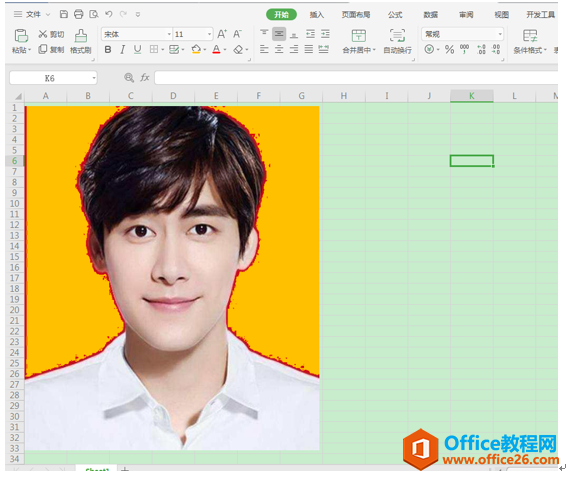
保存的时候单击文件下的另存为,单击另存为弹出对话框。
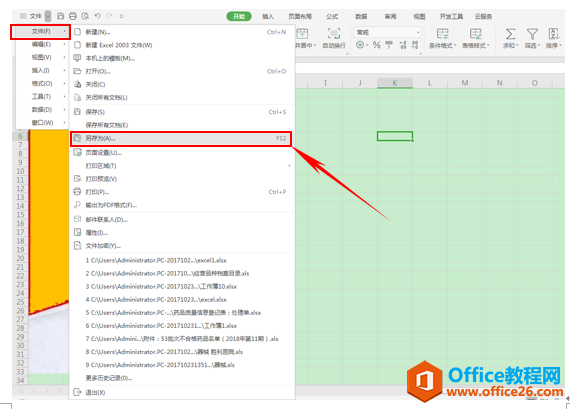
在文件类型处选择网页文件(*.htm*.html),单击保存就可以了,这样我们利用WPS修改照片的底色的方法就介绍完毕了,是不是很简单呢,你学会了吗?
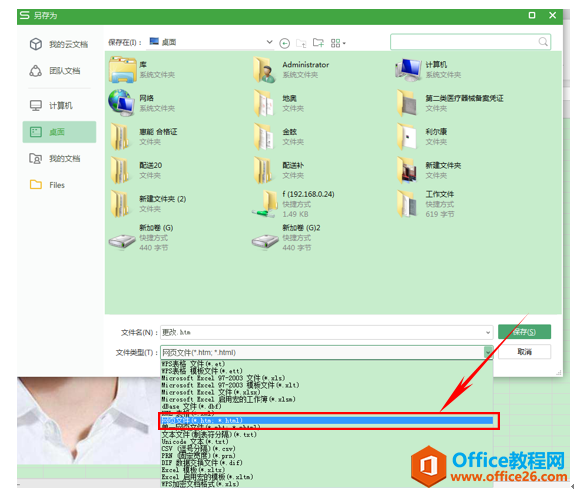
相关文章





